حذف موزیک از حافظه آیفون (۲ روش)
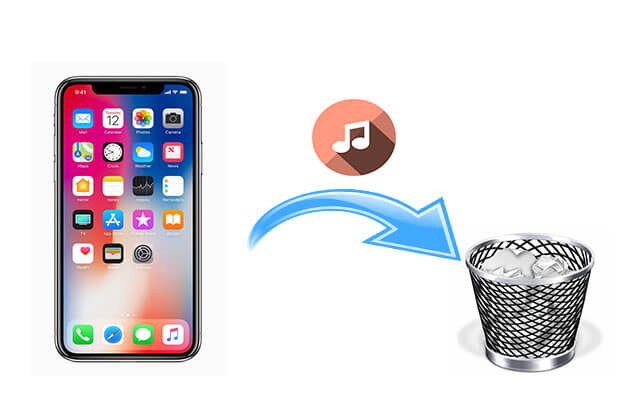
روش های حذف موسیقی از حافظه آیفون
روش های مختلفی برای حذف فایل های موسیقی یا آهنگ ها در آیفون اپل وجود دارد. در این مقاله می خواهیم در مورد نحوه حذف فایل های موسیقی در آیفون و آیپد اپل توضیحاتی را به شما ارائه دهیم. با ما بمان.
یکی از کارهای جالبی که می توانید انجام دهید این است که فایل های موسیقی یا آهنگ های جدید همه خواننده های مورد علاقه خود را در حافظه داخلی آیفون ذخیره کنید. اگر این کار را انجام دهید، می توانید آهنگ یا موسیقی مورد نظر خود را هر زمان که بخواهید از طریق گوشی خود پخش کنید. اما در نظر داشته باشید که آیفون های اپل از حافظه جانبی پشتیبانی نمی کنند و معمولاً پرفروش ترین گوشی های این شرکت با حافظه داخلی ۱۶ گیگابایتی روانه بازار می شوند. از طرفی فایل های موسیقی یا آهنگ حجم بالایی دارند و همین امر باعث می شود تا قسمت زیادی از حافظه داخلی آیفون را به خود اختصاص دهند.
بنابراین گاهی لازم است فایل موسیقی را از حافظه داخلی آیفون حذف کنید. نحوه حذف این فایل ها در سیستم عامل های اپل آیفون و آی او اس در مقایسه با سیستم عامل های اندروید کاملا متفاوت است. در اپل آیفون، این فایل ها را می توان به دو روش زیر حذف کرد:
۱- فایل های موسیقی یا آهنگ ها را از برنامه iTunes حذف کنید
۲- فایل های موسیقی یا آهنگ ها را از طریق خود آیفون حذف کنید
در این مقاله می خواهیم نحوه حذف یک فایل موسیقی یا به زبان محاوره ای یک آهنگ را از حافظه آیفون توضیح دهیم. اگر در مورد هر یک از مطالب ارائه شده سوال یا ابهامی دارید می توانید از راهنمایی کارشناسان ما در گوشی های ذکر شده بهره مند شوید. با ما بمان.
چگونه آلبوم موسیقی را در آیفون حذف کنیم؟
هنگام راه اندازی برنامه موسیقی آیفون، مواردی نمایش داده می شود که ممکن است باعث سردرگمی کاربر شود. تنظیمات پیش فرض ارائه شده برای آیفون به این صورت است که در لیست موسیقی برنامه Music علاوه بر فایل های ذخیره شده در حافظه گوشی، فایل های آهنگ یا موسیقی خریداری شده از طریق اکانت iTunes شما نمایش داده می شود. در این قسمت امکان نمایش فایل های موسیقی یا آهنگ هایی که در حافظه داخلی گوشی ذخیره نشده اند و فقط در سرویس ذخیره سازی ابری هستند نیز وجود دارد. این روش نمایش فایل های موسیقی کاربر را گیج می کند. بنابراین، توصیه می شود اولین قدم سازماندهی نحوه نمایش موسیقی ذخیره شده در آیفون شما باشد.
راه های موجود برای حذف فایل های موسیقی از حافظه آیفون
برای این کار به قسمت تنظیمات آیفون خود بروید و سپس روی گزینه Music کلیک کنید. اکنون نوار لغزنده را روی نمایش تمام موسیقی خاکستری یا غیرفعال کنید. با این کار فقط آهنگ ها یا فایل های صوتی که در حافظه داخلی آیفون شما ذخیره شده اند در لیست موسیقی برنامه Music ظاهر می شوند.
اکنون به برنامه iPhone Music بروید تا فایل موسیقی را حذف کنید. این بار فقط لیستی از آلبوم های ذخیره شده در حافظه داخلی آیفون شما نمایش داده می شود. فرض کنید می خواهیم آلبوم «سامورایی برقی» را حذف کنیم. برای این کار با قرار دادن انگشت خود روی این آلبوم، آن را به سمت چپ بکشید. در این صورت گزینه ای به نام Delete با رنگ قرمز نمایش داده می شود. اگر این گزینه را انتخاب کنید، این آلبوم و هر آهنگ یا فایل موسیقی موجود در آن حذف خواهد شد.
توجه داشته باشید که اگر آهنگها و آلبومهایی را که در گذشته از حساب iTunes خود خریداری کردهاید حذف کنید، میتوانید آنها را در هر زمان به صورت رایگان دانلود کنید. برای دیدن آنها به قسمت تنظیمات دستگاه رفته و گزینه Show All Music را فعال کنید. در این صورت می توانید آهنگ های مورد نظر خود را دوباره دانلود کنید.
چگونه می توانیم تمام آهنگ ها یا آهنگ های ذخیره شده در آیفون خود را حذف کنیم؟
در صورت نیاز میتوانید تمام موسیقیها و آهنگهای ذخیره شده در آیفون خود را حذف کنید. البته این کار معمولا زمانی انجام می شود که کاربر با مشکل کمبود فضای حافظه مواجه شود. برای انجام این کار و حذف تمام فایل های موسیقی از حافظه داخلی آیفون، موارد زیر را انجام دهید:
در مرحله اول به تب تنظیمات آیفون خود بروید. روی General و سپس Use کلیک کنید. گزینه Manage Storage که در زیر بخش Storage قرار دارد را انتخاب کنید. پس از انتخاب این گزینه، لیستی حاوی وضعیت حافظه داخلی دستگاه و برنامه های موجود در آن نمایش داده می شود. برنامه iPhone Music را که به عنوان Music نشان داده شده است را در این لیست پیدا کنید. سپس وارد آن برنامه شوید تا جزئیات آن را مشاهده کنید.
در این حالت صفحه ای نمایش داده می شود که می توانید اندازه تمام آهنگ ها یا فایل های موسیقی آیفون و اندازه هر آلبوم را مشاهده کنید. برای حذف تمامی آهنگ ها یا فایل های موسیقی آیفون یا آیپد خود، آیکون قرمز و گرد کنار گزینه All Songs را انتخاب کنید. سپس با فرآیند حذف موافقت کنید تا تمام فایل های موسیقی ذخیره شده در دستگاه ظرف چند ثانیه حذف شوند.
نحوه حذف فایل های موسیقی از آیفون با استفاده از iTunes
با کمک برنامه iTunes قادر خواهید بود فایل های صوتی یا موسیقی موجود در حافظه آیفون خود را مدیریت کنید. با این برنامه می توانید به هر آهنگی در آیفون دسترسی داشته باشید و به این ترتیب آهنگ های مورد نظر خود یا همه آنها را حذف کنید. به طور کلی توصیه می شود تا حد امکان از این برنامه برای مدیریت فایل های موسیقی آیفون خود استفاده کنید. برای این کار به صورت زیر عمل کنید:
آیفون خود را با کابل به کامپیوتری که برنامه iTunes روی آن نصب شده است وصل کنید. در این صورت احتمالاً برنامه iTunes به طور خودکار شروع می شود. اگر این برنامه به صورت خودکار راه اندازی نشد، آن را به صورت دستی اجرا کنید و پس از انتخاب آیفون خود در سمت چپ این برنامه، به قسمت با عنوان Music بروید. در این قسمت فایل های موسیقی یا آهنگ های موجود در حافظه داخلی آیفون شما نمایش داده می شود. هر یک از آهنگ هایی را که می خواهید حذف کنید انتخاب کنید. همچنین می توانید با فشار دادن Shift+A همه آهنگ ها را انتخاب کنید. در مرحله بعد دکمه Back یا Delete را در رایانه خود فشار دهید تا به رایانه دستور دهید فایل های مورد نظر را حذف کند. فرآیند حذف فایل را تایید کنید تا فایل های انتخاب شده در عرض چند ثانیه پاک شوند.
نتیجه
اگر متوجه شده باشید، در این مقاله روش حذف فایل های موسیقی یا در اصطلاح آهنگ ها از حافظه داخلی گوشی اپل توضیح داده شده است. به همین ترتیب، شما قادر خواهید بود فایل های موسیقی را از حافظه iPad حذف کنید.

